鸟枪换炮!手把手教你为Freesync显示器解锁G-Sync
扫描二维码
随时随地手机看文章
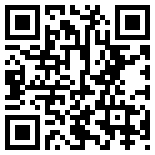
在1月15日的时候,英伟达终于发布了这个让广大电竞玩家盼长了脖子的功能:G-Sync Compatible,就是可以让一些非原生G-Sync的显示器用上G-Sync,这个功能对显示器行业来说可以说是具有里程碑式意义的。
但想要用上这个喜闻乐见的G-Sync Compatible功能,硬件和软件方面都是有些条件要求的,想给自家显示器开G-Sync的朋友,这些预习功课要做好了。
软件方面:WIN10系统、显卡要更新驱动到417.71的版本号。首先电脑系统是是WIN10系统,WIN7的朋友建议升级一下系统,然后要到英伟达官网下载最新的417.71版本号的显卡驱动。
硬件方面:Adaptive-Sync显示器(要看具体情况)、DP1.2a线、GTX 10系或RTX 20系显卡。
首先你的显示器要支持Adaptive-Sync技术,Adaptive-Sync是AMD当年推出Free-Sync时延伸推出的一个技术,不过要注意的是,官方介绍页面列出的兼容显示器名单是不够全面的,所以还要看具体显示器的实测,有点迷。
Adaptive-Sync是一个通过了VESA标准组织认证的技术,这个技术确立了DP1.2a的规范标准,所以顺理成章第二个硬件就是一根DP1.2a的线。此外,英伟达还在G-Sync Compatible的介绍页面写到,显卡需要GTX 10系或RTX 20系显卡才支持,GTX 9系7系的老显卡用户哭晕在厕所了。
我们这次的实测平台是:i9-9900K CPU、ROG M11A主板、RTX 2080Ti显卡、蚂蚁电竞ANT271QC显示器、DP1.2a线。这次主要测试了三个软件:G-Sync钟摆demo软件和两个游戏实测。
ANTGAMER ANT271QC电商价格
第一步,开启显示器面板里的Free-Sync。我们在更新完显卡驱动后,再在显示器面板里打开Free-Sync选项。
(显示器操控面板)
第二步,开启NVIDIA控制面板里的G-Sync,然后在桌面右键,进入NVIDIA控制面板,就可以看到“设置G-Sync”的选项了,这次我们实测是开启成功的。要注意如果不在显示器内打开Free-Sync,控制面板是不会显示设置G-Sync的,截止测试时,控制面板里的G-Sync选项还只有英文版(如下图所示),不过现在已经有中文版了。
在调试完后,我们就进入实测环节了,首先是英伟达官方的G-Sync钟摆demo测试。在关闭G-Sync、Free-Sync同步功能后, 再在demo里选择“No VSync”禁止垂直同步后,由于显卡输出的帧数高于显示器的刷新率,所以我们发现画面确实撕裂严重。
(关闭所有同步功能)
而在经过上面一系列操作打开Free-Sync和G-Sync后,demo里也选择“G-Sync”后,显示器和显卡的输入输出的配合会做到同步,画面就是明显变得更加顺滑了,撕裂的现象也消失了。所以蚂蚁电竞ANT271QC通过了第一部分的钟摆demo测试,接下来是游戏的实测环节。
(开启G-Sync)
我们选择了《CS:GO》和《守望先锋》两款FPS游戏来测试。在关闭了所有同步功能(G-Sync、Free-Sync、垂直同步)后,我们发现CSGO的画面跟预期一样产生了画面撕裂,而在守望先锋中同样出现了这个问题,原因是我们的测试平台性能很强,加上这两款游戏的优化做得好,所以很容易出现超高的帧数,一旦帧数过高超过了显示器本身的刷新率,画面撕裂就随之而来了。
(关闭所有同步功能)
(开启G-Sync)
而在开启了G-Sync后,画面撕裂消失,而且操作的灵敏度没问题,延迟基本感受不到。这也是选择两款FPS游戏来测试的原因,如果在FPS游戏中都感受不到延迟,那么其他游戏都不用延迟这个问题了。
(关闭所有同步功能)
(开启G-Sync)
【总结】
经过上面的G-Sync钟摆demo测试以及两款游戏的实测,我们发现用RTX 2080Ti显卡搭配蚂蚁电竞ANT271QC显示器(另外蚂蚁电竞家的ANT251F/ANT271Q/ANT321FC/ANT321QC/ANT341UC也支持)是可以完美实现G-Sync的功能的,不过由于英伟达官网并没有放出所有支持G-Sync Compatible的显示器,所以想要知道你家的显示器能不能用,还要经过实测就可以得出答案。
由于英伟达宣传的是对Adaptive-Sync显示器的兼容,所以如果你家的显示器正好是支持Adaptive-Sync的话,那么不妨试一试,如果不知道自家显示器是否支持Adaptive-Sync,可以上电商平台的宝贝详情页面来查或者直接问下客服人员。







